Excel中的“棒棒糖”图如何制作?
1、按住键盘的“Ctrl”+“A”,全选AB两列的数据区域。
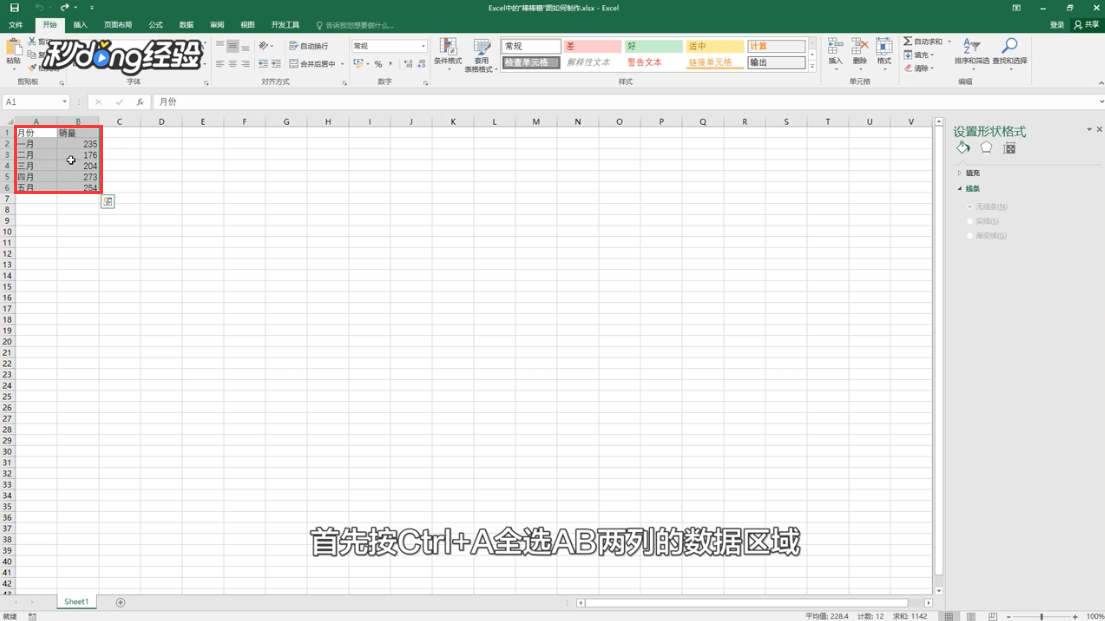
2、选择工具栏的“插入”,点击图表,再点击折线图。
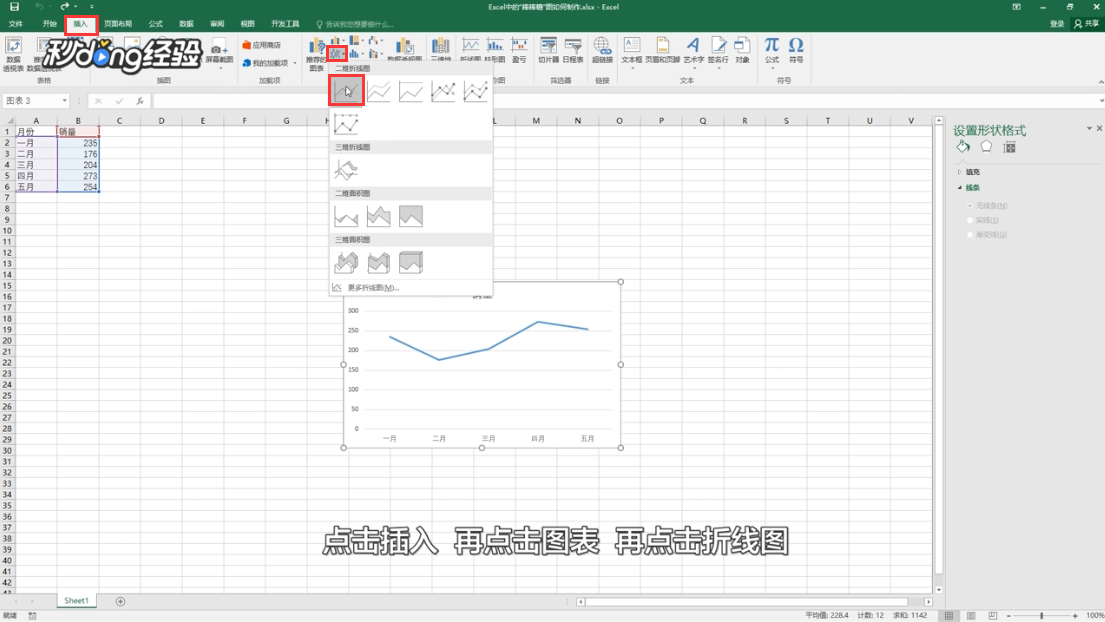
3、点击图表中的线条,选择工具栏的“设计”,点击“添加图表元素”,再点击“线条”。
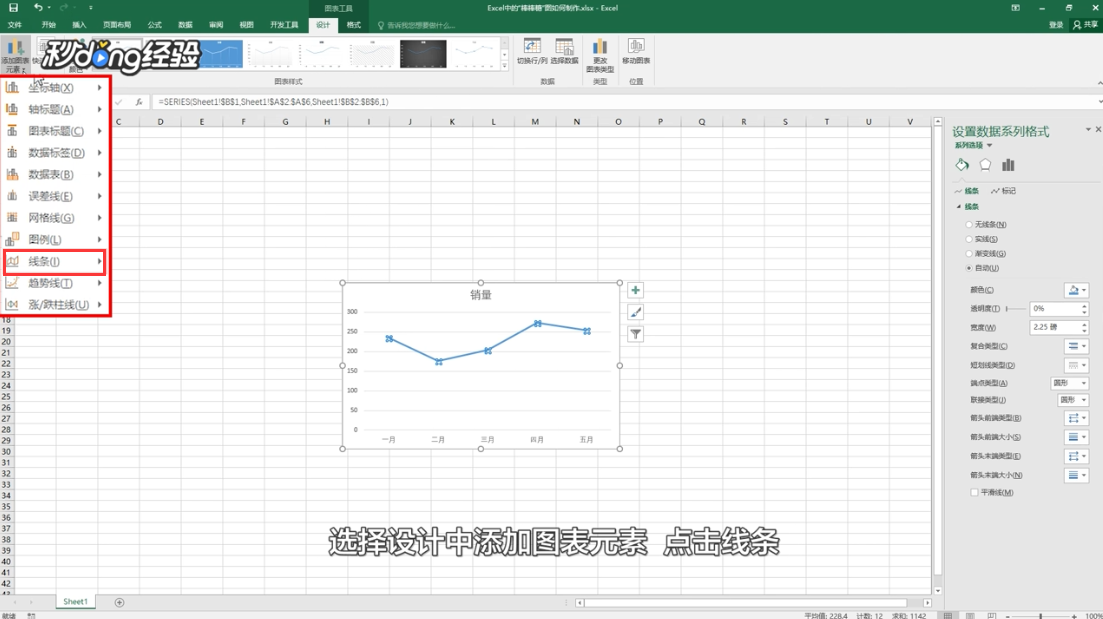
4、点击“垂直线”,双击图表中的垂直线。
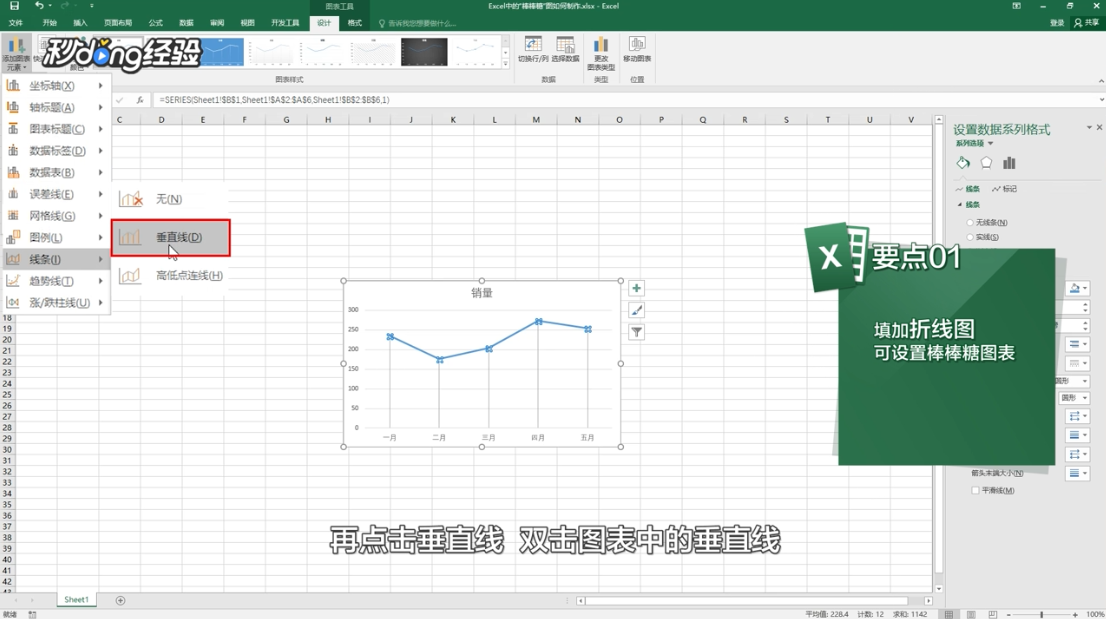
5、在垂直线选项中的颜色,选择橙色。
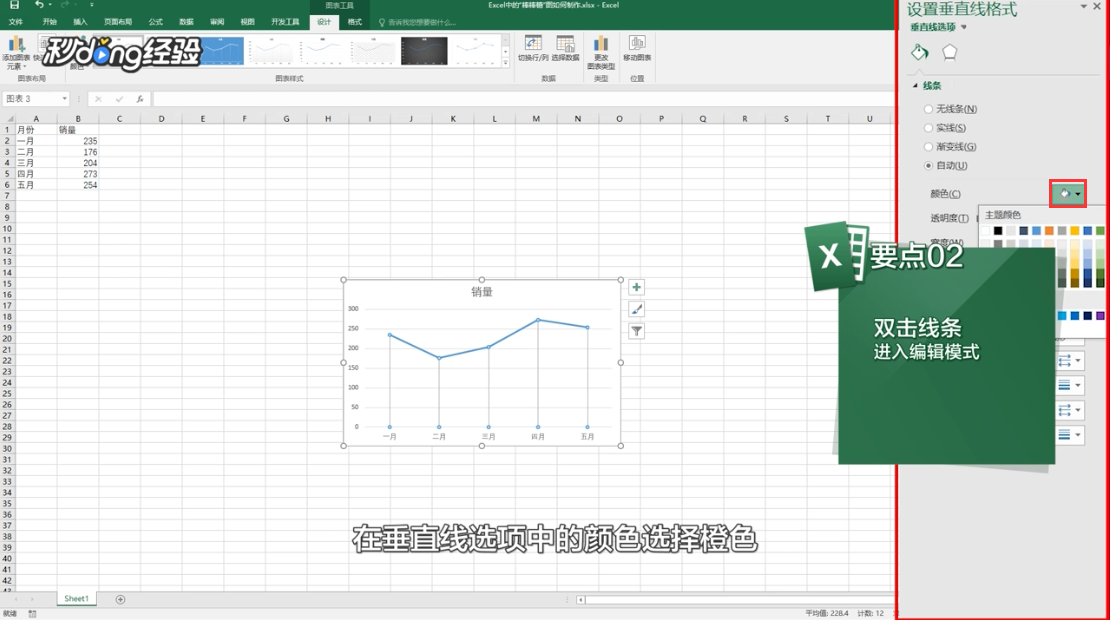
6、宽度改成“2磅”,再次设置数据系列格式。
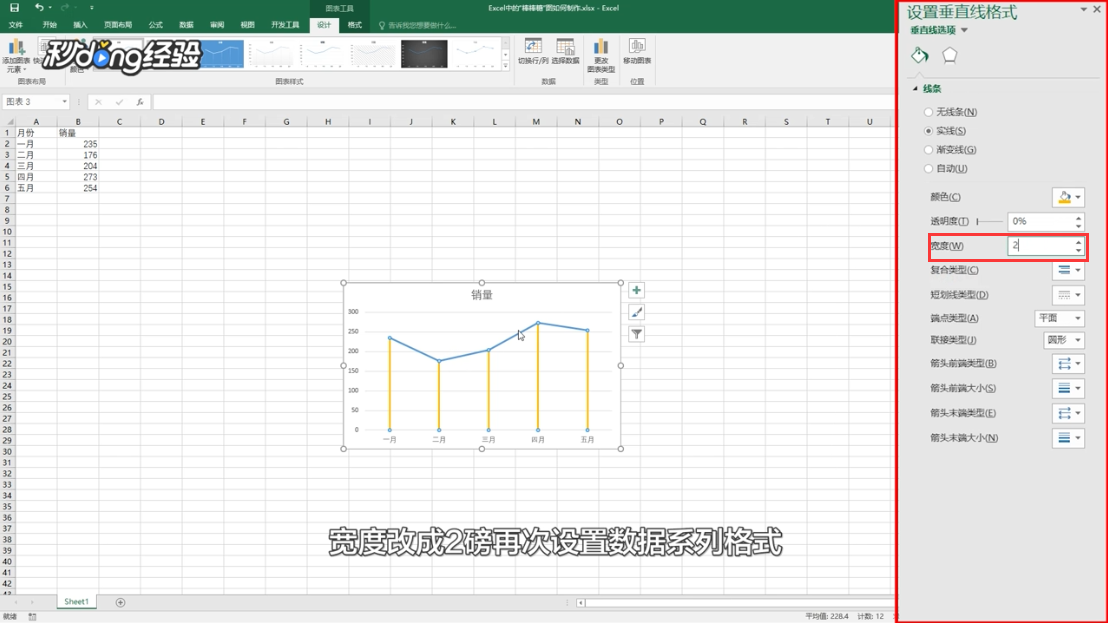
7、点击线条,选择“无线条”,双击线条上方的点。
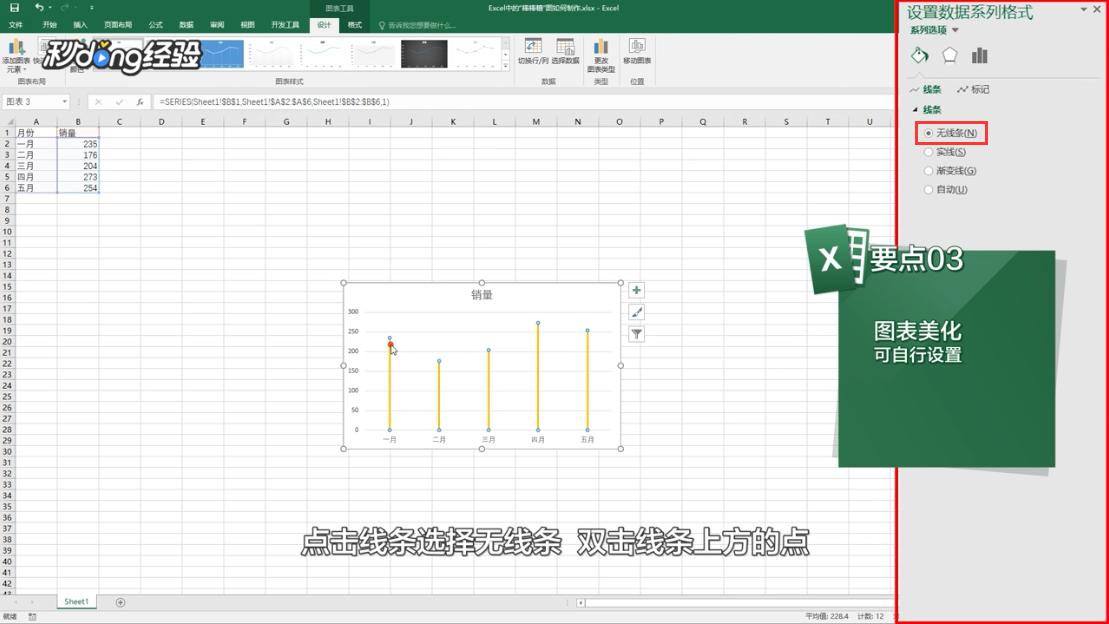
8、在设置数据系列格式中,选择填充,再点击“标记”。
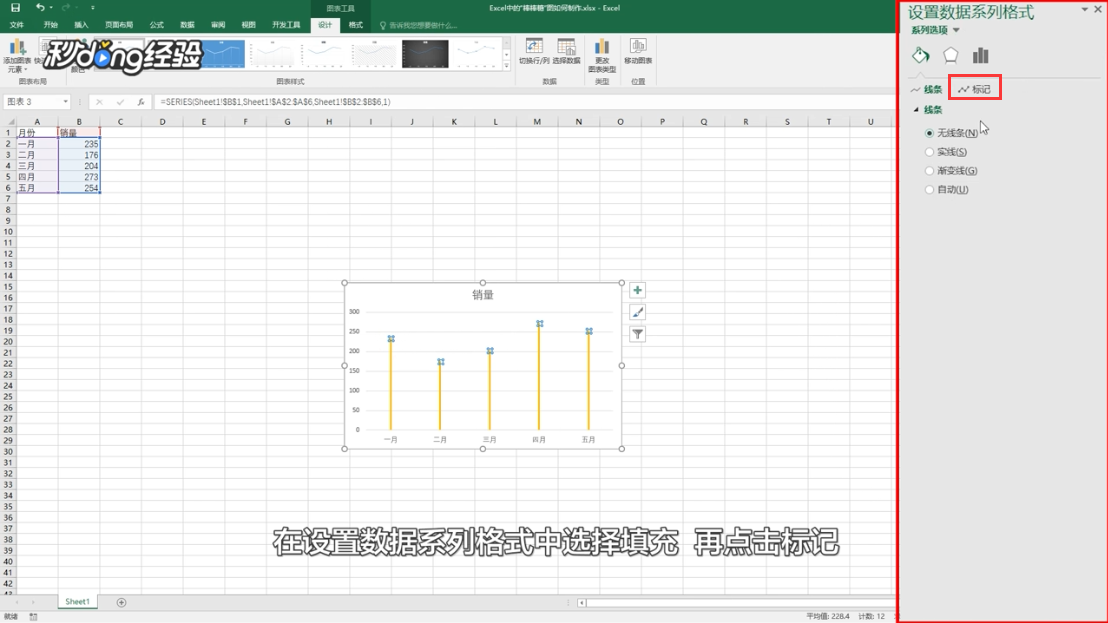
9、点击“内置”,类型选择“小圆点”,大小选择“10”。
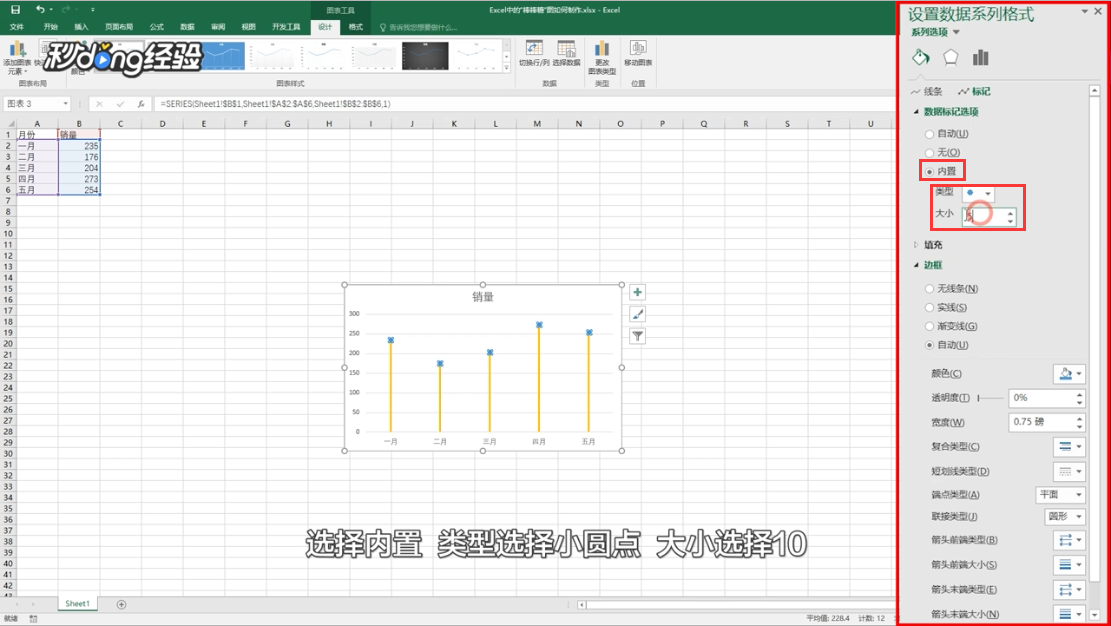
10、在填充中,选择“纯色填充”,颜色为白色。
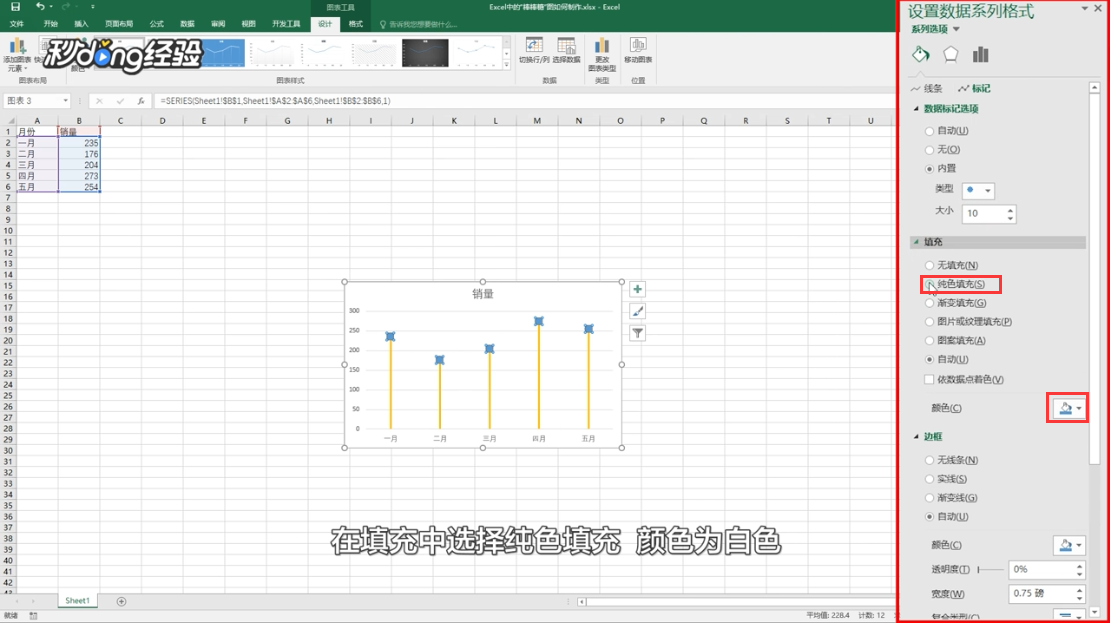
11、在边框中,选择“实线”,颜色为橙色,宽度选择“2磅”。

12、总结如下。

声明:本网站引用、摘录或转载内容仅供网站访问者交流或参考,不代表本站立场,如存在版权或非法内容,请联系站长删除,联系邮箱:site.kefu@qq.com。
阅读量:177
阅读量:91
阅读量:190
阅读量:150
阅读量:190